"Come riprodurre un video su iRiver?"
"In quale convertitore video può aiutarmi a convertire il mio video MP4 su iRiver? "
Se anche tu sei turbato da questi problemi, leggi questo articolo ti consiglieremo il modo migliore per convertire i tuoi video per iRiver. Troverai un modo semplice per convertire gratuitamente video per iRiver.
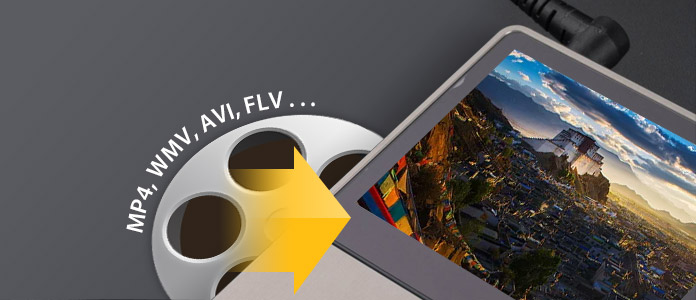
Questo articolo introduce principalmente il convertitore professionale per convertire facilmente i video in MP4 / WMV / AVI / FLV per iRiver. iRiver Video Converter è uno dei software più professionali e puoi utilizzare questo convertitore per convertire liberamente video in MP4 / WMV / AVI / FLV per iRiver.
Questa guida ti mostrerà come convertire i video in iRiver utilizzando Aiseesoft iRiver Video Converter, uno strumento professionale che supporta la conversione di MPG, MPEG, MPEG2, VOB, MP4, M4V, RM, RMVB, WMV, ASF, ST, MKV, AVI, 3GP, FLV, MPV, MOD, TOD, MP3, MP2, AAC, AC3, WAV, MID, MIDI, WMA, M4A, RA, RAM su entrambi i file video e audio di iRiver.
Aiseesoft iRiver Video Converter è uno dei migliori convertitori che può aiutarti a convertire facilmente i tuoi video in MP4 / WMV / FLV per iRiver. Sebbene sia possibile utilizzare altri convertitori per convertire video per iRiver, iRiver Video Converter è più pratico. Utilizzando Aiseesoft Free Video Converter per convertire gratuitamente video in MP4 per iRiver. Tranne la conversione di video per iRiver, Free Video Converter può anche convertire i tuoi video preferiti in molti altri formati, come M4V, MKV, MOV, 3GP, 3G2, MTV, ecc.
Passo 1 Aggiungi File
Fai clic sul pulsante "Aggiungi file" per importare file video o audio, puoi anche fare clic sul menu "File" per aprire il seguente menu a discesa, quindi selezionare "Aggiungi file" per importare i file.

Passo 2 Uscita impostazioni video
Seleziona il formato video di output che ti serve dall'elenco a discesa "Profilo". Fai clic sul pulsante "Impostazioni" per impostare i parametri audio e video.

Passo 3 avviare la conversione
Fai clic sul pulsante "Avvia" per iniziare la conversione e sarà completata in breve tempo.
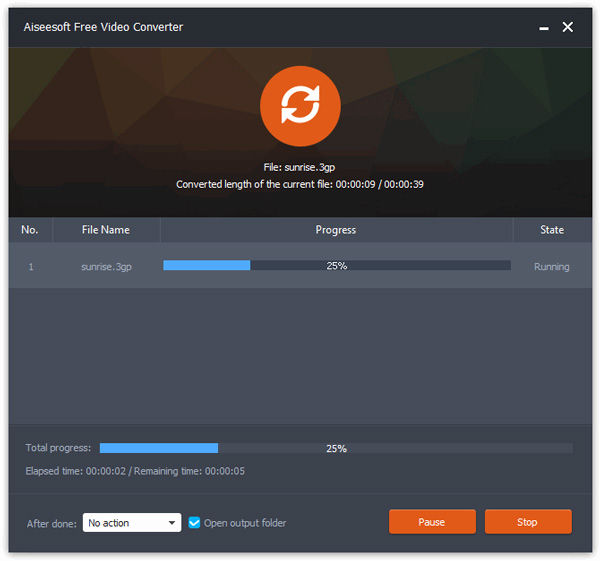
Inoltre, iRiver Video Converter può aiutarti a convertire i tuoi video in molti altri formati, come MOV, AVI, MPG, WMV, SWF, 3GP, ecc. Inoltre, iRiver Video Converter ha anche altre funzioni, come modifica video. Puoi modificare il tuo video prima di convertire il tuo video preferito in MP4 / AVI per iRiver.
Sei in grado di convertire questi formati per iRiver:
MOV su iRiver Mac:
Se ne hai salvati alcuni File MOV sul tuo computer e desideri riprodurli su iRiver, potresti spesso riscontrare guasti a causa della riproduzione di iRiver solo in formati AVI, WMV. Per risolvere il problema, devi convertire MOV in iRiver.
MPG a iRiver:
I file MPG non sono compatibili con iRiver media player. È difficile e persino impossibile riprodurre direttamente i file MPG su iRiver. Per guardare meglio i file MPG su iRiver, l'unico modo è convertire MPG in iRiver WMV o AVI.
FLV a iRiver:
Il formato FLV è molto popolare tra i siti Web di condivisione video. Se hai scaricato alcuni video FLV e prevedi di riprodurli su iRiver, potrebbe essere necessario convertire FLV in AVI o WMV supportati da iRiver.
Se ancora non sai come convertire meglio il tuo video in MP4 / AVI / WMV o in altro formato per iRiver. Forse puoi guardare il video qui sotto per imparare intuitivamente come convertire il tuo video nel formato per iRiver. Dopo aver visto questo video, sarai in grado di convertire facilmente i tuoi video preferiti nel formato di iRiver.
Questo articolo ti raccomanda principalmente il modo migliore per convertire più facilmente i tuoi video preferiti per iRiver. Scegliendo il convertitore professionale, puoi convertire i tuoi video per iRiver molto facilmente. Spero che ti sia utile
Se hai altri problemi, ti preghiamo di lasciarci un messaggio sulla bacheca.
Aiseesoft Video Converter Ultimate è un software di conversione video dedicato per convertire vari video (inclusi MOD, TOD, AVI, WMV, FLV, MOV, MKV, VOB, ecc.) in altri formati popolari sul computer, in modo da poter guardare video più interessanti sul partire.
Puoi controllare il video tutorial come di seguito:


Se hai altri problemi, ti preghiamo di lasciarci un messaggio sulla bacheca.